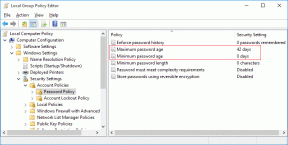WinPenPackは、サムドライブからポータブルソフトウェアを使用するのに役立ちます
その他 / / February 10, 2022

数ヶ月前にレビューしました
ポータブルアプリスイート
、ダウンロードしてダウンロードできるすっきりとしたアプリケーション
ポータブルアプリケーションを実行する
ペンドライブから任意のコンピューターで。 このツールは、通常は共有コンピューターで作業する必要があり、作業するツールにこだわるだけでなく、セキュリティとプライバシーの観点から安全を確保したい人にとって非常に便利です。
Portable Apps Suiteは、リムーバブルドライブでポータブルアプリを運ぶためのすばらしい方法ですが、同じことを支援する別のすばらしいツールについて話し合うことの害は何ですか。 WinPenPack をもたらすさらに別のオープンソースプロジェクトです 最も頻繁に使用されるプログラムのコレクション ポータブルアプリの形式で、リムーバブルドライブを使用して直接保存して実行できます。
クールなヒント: あなたを与える フラッシュドライブ美しい背景 簡単なトリックを使用します。
WinPenPackの概要
WinPenPack フル、エッセンシャル、パーソナルの3つの異なるパッケージで提供されます。 フルパックとエッセンシャルパックは、その名前が示すように、すべてのポータブルアプリとエッセンシャルポータブルアプリにそれぞれバンドルされています。 必要なのは、リムーバブルドライブにパッケージをダウンロードして解凍し、WinPenPack実行可能ファイルを実行することだけです。 一方、パーソナルパッケージには、WinPenPackツールのみが付属しており、必要なポータブルツールを手動でダウンロードして統合する必要があります。
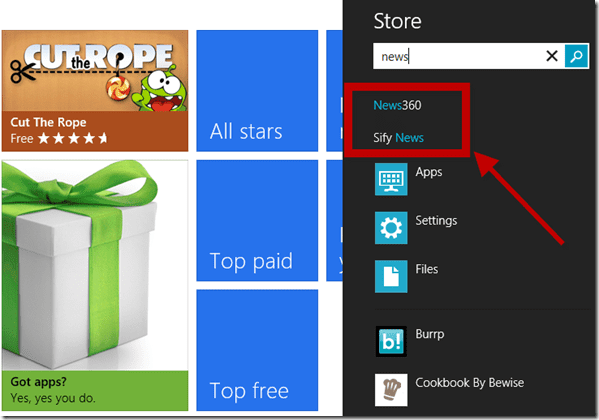
コンピューターに個人用パッケージファイルをダウンロードしたら、その内容をリムーバブルドライブに抽出します。 それが終わったら、実行可能ファイルを実行します。 これがツールの外観であり、優先するアプリを手動で追加する必要があります。 そうするには、 ポータブルツールパッケージをダウンロードする システムのWinPenPackリポジトリから。 ファイルはzipファイルとしてアーカイブされ、ツールにインポートする必要があります。

ファイルをインポートするには、ツールを右クリックして[ ソフトウェアを追加する. 次に、ダウンロードしたポータブルアプリのzipパッケージを参照して選択します。 次に、ツールはポータブルアプリをペンドライブにコピーし、WinPenPackランチャーにアイコンを追加します。 ポータブルアプリを追加した後、ダウンロードしたzipファイルを削除できます。
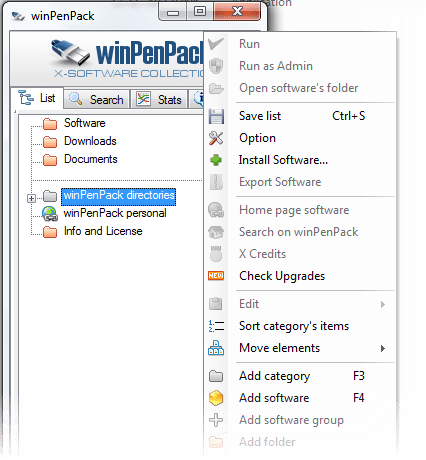
右クリックメニューから、セパレーターの追加、アプリの更新または削除、管理者としての実行などを行うことができます。 アプリを使用して個人ファイルの一部をペンドライブ自体に保存できるため、[検索]タブを使用すると、インストールされているアプリと一緒にそれらを簡単に見つけることができます。
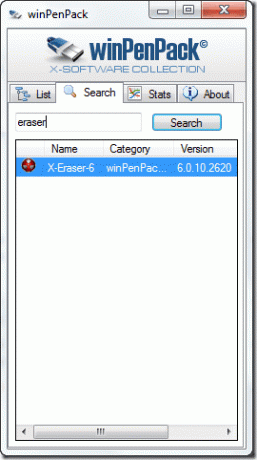
結論
そのため、アプリを試してリムーバブルドライブを過給し、USBドライブから直接保存して使用できるすべての素晴らしいポータブルアプリを探索してください。 以下のコメントで、このクールなツールに関するあなたの考えを共有することを忘れないでください。
トップ画像クレジット: xjara69
最終更新日:2022年2月3日
上記の記事には、GuidingTechのサポートに役立つアフィリエイトリンクが含まれている場合があります。 ただし、編集の整合性には影響しません。 コンテンツは公平で本物のままです。